键盘、鼠标针孔接口与USB接口互换简单连接
老式键盘、鼠标接口改造成USB

老式键盘、鼠标接口改造成USB 首先谈谈为什么要抛弃PS/2,很简单就是因为USB端口绝对的方便,支持热插拔和即插即用,因此可以大大方便我们平时的使用。
每台电脑理论上可以支持127个USB接口,随着USB的发展成熟,USB很有可能统一计算机接口,另外陈旧的PS/2接口有其本身的弊端,抛开热插拔等不说,PS/2接口在插入的时候很不方便,6个细小的针脚很难对准,而且很容易造成针脚的弯曲、折断。
所以我们有理由通过改造去抛弃它。
仔细研究一下两种接口的针脚,PS/2的针脚是6针的,而USB针脚却是4针,两者都提供,5v的电压。
拆开键盘(小心里边的橡胶小帽儿,弄不好撒的到处都是,别说我没提醒你),里边竟然有4根线(黄、红、白、绿),这就说明真正起作用的也就是4个针脚,和USB应该是一一对应的。
有了这点我想改造基本上是可行的,马上找了相关针脚资料看看。
键盘接线黄、红、白、绿对应的针脚如下黄3红4白6绿2USB的针脚定义如下图:(注:图示仅供参考,可能有错)USB对应的线与针脚间的连接如下:红4白3绿2黑1这样弄清楚了各个针脚的意义,我们就可以进行改造了。
根据针脚定义我们对应的做出以下表格:首先取下旧鼠标上面的USB连线,直接从与鼠标电路板相连的地方剪断就行了;然后拨开线头,接下来取下键盘上的PS/2连线,并记住不同颜色的线的焊接点,同样可以从焊点处剪断;找来电烙铁,根据上表将USB线头依次焊接到键盘的焊点上,使用电烙铁需要注意,不要损伤电路板和芯片,注意避免和键盘后边的透明塑料线板接触。
如果没有电烙铁,可以拨开线头直接连接,然后用绝缘胶布封好。
这样做也相对简单,但是不美观。
好了,现在试试看。
别忘了在BIOS里边将USB keyboard support设置为Enable啊。
否则用不了别怪我~有了键盘改造的经验,顺便说一下鼠标的改造。
让我们可以彻底抛弃PS/2接口。
找来一个双飞雁2D鼠标,打开鼠标。
同样有4根线颜色分别为蓝、白、绿、橙,用万能表测试了一下,发现针脚定义与键盘完全相同,可以参照键盘。
电脑外设连接教程

电脑外设连接教程在现代社会中,电脑已经成为人们生活中不可或缺的一部分。
而为了更好地使用电脑,我们通常需要连接各种外设,如打印机、鼠标、键盘等。
本文将为大家介绍电脑外设连接的基本方法和注意事项。
一、USB接口的使用USB(Universal Serial Bus)接口是目前最常见的电脑外设连接方式之一。
几乎所有的外设都可以通过USB接口与电脑连接。
首先,我们需要确认电脑上是否有足够的USB接口,一般来说,大多数电脑都会配备多个USB接口。
接下来,我们需要找到外设上的USB插头,并将其插入电脑上的USB接口。
插入时需要注意插头的正反面,确保正确插入。
一旦插入成功,电脑会自动识别外设,并安装相应的驱动程序。
在驱动程序安装完成后,我们就可以开始使用外设了。
二、无线连接的设置除了通过USB接口连接外设,我们还可以选择使用无线连接的方式。
无线连接适用于一些需要移动性的外设,如无线鼠标、无线键盘等。
首先,我们需要确保电脑上有无线网卡,并且已经连接到无线网络。
对于无线鼠标或键盘,我们通常需要在外设和电脑上进行配对。
首先,在外设上找到配对按钮,并按下几秒钟,等待指示灯开始闪烁。
然后,在电脑上打开“设置”菜单,找到“蓝牙和其他设备”选项,并点击“添加蓝牙或其他设备”。
接着,选择“蓝牙”选项,电脑会自动搜索附近的蓝牙设备。
找到外设后,点击其名称进行配对。
一旦配对成功,我们就可以开始使用无线鼠标或键盘了。
三、打印机的连接打印机是我们日常办公和学习中常用的外设之一。
对于打印机的连接,我们通常可以选择通过USB接口或者无线连接的方式。
如果我们选择使用USB接口连接打印机,可以按照前文所述的方法进行操作。
如果我们选择使用无线连接的方式,首先需要确保打印机和电脑连接到同一个无线网络。
然后,在电脑上打开“设置”菜单,找到“设备”选项,并点击“打印机和扫描仪”。
接着,点击“添加打印机或扫描仪”,电脑会自动搜索附近的打印机。
找到打印机后,点击其名称进行连接。
最全鼠标ps2转usb接线(带图)

鼠标,键盘,ps/2,usb,串口,转换接线方法(图)一.ps/2鼠标转USB:不是所有PS/2鼠标都可以改为USB鼠标的,可以改的PS/2鼠标的特征:A.电路板一般带有两块集成电路,(一块光电感应,一块按键或USB协议转换,和一只24M的晶体振荡器--早期PS/2鼠标.)B.后期的PS/2鼠标只有一块光电感应芯片,但也有一只24M晶体振荡器.可以改的PS/2鼠标一般都带有晶体振荡器,如果按图改了,但电脑检测出为未知USB设备,而非鼠标设备,说明该PS/2鼠标不能改为USB鼠标了.二.ps/2键盘转USB:到目前为止我所知的ps/2键盘,这是不可能的,只能买个USB T0 PS2 带芯片的转换线吧.PS/2鼠标口公插头图,RS-232串口公插头图接线PS/2公插头串口公插头+5V 4 4+7+9 DTR+RTS+TR Data 1 1 CDGnd 3 3+5 TXD+GND Clock 5 6 DSR绝大部分鼠标改接后可直接使用.如上图及接法,但需要对串口编程,设计一个RS232串口信号转标准PS/2键盘信号的程序,实现模拟键盘输入数字或字符一、概述因为每个USB接口能够向外设提供+5V500MA的电流,当我们在连接板载USB接口时,一定要严格按照主板的使用说明书进行安装。
绝对不能出错,否则将烧毁主板或者外设。
相信有不少朋友在连接前置USB插线时也发生过类似的“冒烟事见“。
这就需要我们能够准确判别前置USB线的排列顺序如果我们晓得USB接口的基本布线结构,那问题不是就迎刃而解了吗。
二、USB接口实物图主机端:接线图:VCCData-Data+GND实物图:设备端:接线图:VCCGNDData-Data+三、市面上常见的USB接口的布线结构这两年市面上销售的主板,板载的前置USB接口,使用的都是标准的九针USB接口,第九针是空的,比较容易判断。
但是多数品牌电脑使用的都是厂家定制的主板,我们维修的时候根本没有使用说明书;还有像以前的815主板,440BX,440VX主板等,前置USB的接法非常混乱,没有一个统一的标准。
鼠标(键盘)ps2口(圆口)转usb口接线图

鼠标,键盘,ps/2,usb,串口,转换接线方法(图)
一.ps/2鼠标转USB:
不是所有PS/2鼠标都可以改为USB鼠标的,可以改的PS/2鼠标的特征:
A.电路板一般带有两块集成电路,(一块光电感应,一块按键或USB协议转换,和一只24M的晶体振荡器--早期PS/2鼠标.)
B.后期的PS/2鼠标只有一块光电感应芯片,但也有一只24M晶体振荡器.
可以改的PS/2鼠标一般都带有晶体振荡器,如果按图改了,但电脑检测出为未知USB设备,而非鼠标设备,说明该PS/2鼠标不能改为USB鼠标了.
二.ps/2键盘转USB:
到目前为止我所知的ps/2键盘,这是不可能的,只能买个USB T0 PS2 带芯片的转换线吧.
PS/2鼠标口公插头图,RS-232串口公插头图
接线
PS/2公插头 串口公插头
+5V 4 4+7+9 DTR+RTS+TR Data 1 1 CD
Gnd 3 3+5 TXD+GND Clock 5 6 DSR
绝大部分鼠标改接后可直接使用.
如上图及接法,
但需要对串口编程,设计一个RS232串口信号转标准PS/2键盘信号的程序,实现模拟键盘输入数字或字符。
电脑键盘的连接操作方法
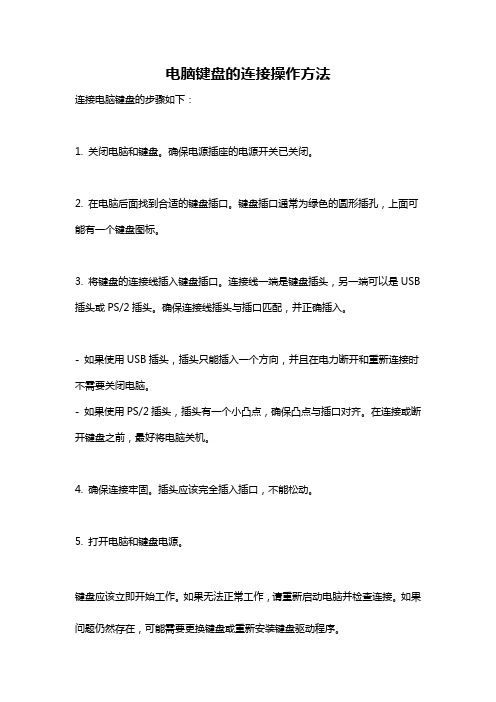
电脑键盘的连接操作方法
连接电脑键盘的步骤如下:
1. 关闭电脑和键盘。
确保电源插座的电源开关已关闭。
2. 在电脑后面找到合适的键盘插口。
键盘插口通常为绿色的圆形插孔,上面可能有一个键盘图标。
3. 将键盘的连接线插入键盘插口。
连接线一端是键盘插头,另一端可以是USB 插头或PS/2插头。
确保连接线插头与插口匹配,并正确插入。
- 如果使用USB插头,插头只能插入一个方向,并且在电力断开和重新连接时不需要关闭电脑。
- 如果使用PS/2插头,插头有一个小凸点,确保凸点与插口对齐。
在连接或断开键盘之前,最好将电脑关机。
4. 确保连接牢固。
插头应该完全插入插口,不能松动。
5. 打开电脑和键盘电源。
键盘应该立即开始工作。
如果无法正常工作,请重新启动电脑并检查连接。
如果问题仍然存在,可能需要更换键盘或重新安装键盘驱动程序。
如何连接智能电视到键盘和鼠标
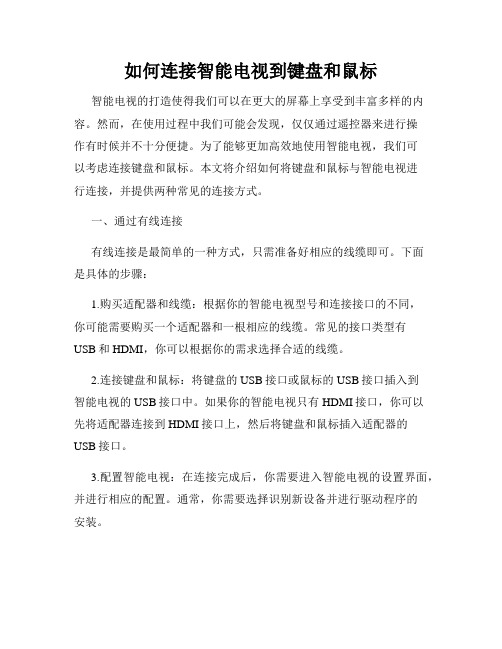
如何连接智能电视到键盘和鼠标智能电视的打造使得我们可以在更大的屏幕上享受到丰富多样的内容。
然而,在使用过程中我们可能会发现,仅仅通过遥控器来进行操作有时候并不十分便捷。
为了能够更加高效地使用智能电视,我们可以考虑连接键盘和鼠标。
本文将介绍如何将键盘和鼠标与智能电视进行连接,并提供两种常见的连接方式。
一、通过有线连接有线连接是最简单的一种方式,只需准备好相应的线缆即可。
下面是具体的步骤:1.购买适配器和线缆:根据你的智能电视型号和连接接口的不同,你可能需要购买一个适配器和一根相应的线缆。
常见的接口类型有USB和HDMI,你可以根据你的需求选择合适的线缆。
2.连接键盘和鼠标:将键盘的USB接口或鼠标的USB接口插入到智能电视的USB接口中。
如果你的智能电视只有HDMI接口,你可以先将适配器连接到HDMI接口上,然后将键盘和鼠标插入适配器的USB接口。
3.配置智能电视:在连接完成后,你需要进入智能电视的设置界面,并进行相应的配置。
通常,你需要选择识别新设备并进行驱动程序的安装。
4.使用键盘和鼠标:配置完成后,你就可以使用键盘和鼠标来操控智能电视了。
通过鼠标可以轻松地移动光标和点击,通过键盘可以方便地输入文字和进行快捷操作。
二、通过无线连接如果你不喜欢使用有线连接,或者你的智能电视没有USB接口,那么你可以考虑通过无线连接来连接键盘和鼠标。
下面是一种常用的无线连接方式:1.购买无线键盘鼠标套装:首先,你需要购买一个无线键盘鼠标套装。
在购买时,你应该确保这个套装能够与你的智能电视兼容。
2.连接无线接收器:将无线接收器插入智能电视的USB接口上。
在插入后,智能电视应该会自动识别并安装所需的驱动程序。
3.配置键盘和鼠标:配置键盘和鼠标的过程可能会有所不同,具体操作取决于你所购买的产品。
一般来说,你需要按照说明书上的步骤进行配置,并确保键盘和鼠标与接收器完成配对。
4.使用键盘和鼠标:配置完成后,你就可以开始使用键盘和鼠标来操控智能电视了。
PS2接口鼠标转USB接口

一.ps/2鼠标转USB:不是所有PS/2鼠标都可以改为USB鼠标的,可以改的PS/2鼠标的特征:A.电路板一般带有两块集成电路,(一块光电感应,一块按键或USB协议转换,和一只24M的晶体振荡器--早期PS/2鼠标.)B.后期的PS/2鼠标只有一块光电感应芯片,但也有一只24M晶体振荡器.可以改的PS/2鼠标一般都带有晶体振荡器,如果按图改了,但电脑检测出为未知USB设备,而非鼠标设备,说明该PS/2鼠标不能改为USB鼠标了.二.ps/2键盘转USB:到目前为止我所知的ps/2键盘,这是不可能的,只能买个USB T0 PS2 带芯片的转换线吧.三.ps/2鼠标转串口(RS232):PS/2鼠标口公插头图,RS-232串口公插头图接线PS/2公插头串口公插头+5V 4 4+7+9 DTR+RTS+TR Data 1 1 CDGnd 3 3+5 TXD+GND Clock 5 6 DSR绝大部分鼠标改接后可直接使用.四.ps/2键盘转串口(RS232):如上图及接法,但需要对串口编程,设计一个RS232串口信号转标准PS/2键盘信号的程序,实现模拟键盘输入数字或字符。
轻松把键盘、鼠标接口改造成USB最近真是不顺利,跟随我多日的LG光电USB鼠标,在多次死里逃生后终于彻底罢工。
没办法,花了200多大洋,买了个罗技的MX300。
在享受新鼠标带来的快感同时,又打起了老键盘的主意。
嗯,以前和鼠标套装的键盘还是使用串口的,可否改变一下?虽然有PS2接口to USB接口的转换器,但一是不一定能买到,二是不符合DIY的动手精神,所以还是决定自己动手。
通过小生的一番研究终于发现这里边的秘密……首先谈谈为什么要抛弃PS/2,很简单就是因为USB端口绝对的方便,支持热插拔和即插即用,因此可以大大方便我们平时的使用。
每台电脑理论上可以支持127个USB接口,随着USB 的发展成熟,USB很有可能统一计算机接口,另外陈旧的PS/2接口有其本身的弊端,抛开热插拔等不说,PS/2接口在插入的时候很不方便,6个细小的针脚很难对准,而且很容易造成针脚的弯曲、折断。
usb键盘鼠标协议

竭诚为您提供优质文档/双击可除usb键盘鼠标协议篇一:usb鼠标键盘报告描述符介绍在usb中,usbhost是通过各种描述符来识别设备的,有设备描述符,配置描述符,接口描述符,端点描述符,字符串描述符,报告描述符等等。
usb报告描述符(Reportdescriptor)是hid设备中的一个描述符,它是比较复杂的一个描述符。
usbhid设备是通过报告来给传送数据的,报告有输入报告和输出报告。
输入报告是usb设备发送给主机的,例如usb鼠标将鼠标移动和鼠标点击等信息返回给电脑,键盘将按键数据数据返回给电脑等;输出报告是主机发送给usb设备的,例如键盘上的数字键盘锁定灯和大写字母锁定灯等。
报告是一个数据包,里面包含的是所要传送的数据。
输入报告是通过中断输入端点输入的,而输出报告有点区别,当没有中断输出端点时,可以通过控制输出端点0发送,当有中断输出端点时,通过中断输出端点发出。
而报告描述符,是描述一个报告以及报告里面的数据是用来干什么用的。
通过它,usbhost可以分析出报告里面的数据所表示的意思。
它通过控制输入端点0返回,主(usb键盘鼠标协议)机使用获取报告描述符命令来获取报告描述符,注重这个哀求是发送到接口的,而不是到设备。
一个报告描述符可以描述多个报告,不同的报告通过报告id来识别,报告id在报告最前面,即第一个字节。
当报告描述符中没有规定报告id时,报告中就没有id字段,开始就是数据。
更详细的说明请参看usbhid 协议,该协议可从下载。
usb报告描述符可以通过使用hiddescriptortool来生成,这个工具可以到下载,为了方便大家,我顺便上传了一份。
/upload/blog/20xx/4/2/af7c3443-ad61-4465-adc7-a74d2 8bbc322.zipuploadfile-/20xx-4/42672233.zip下面通过由hiddescriptortool生成的usb鼠标和usb键盘来说明一下报告描述符和报告。
- 1、下载文档前请自行甄别文档内容的完整性,平台不提供额外的编辑、内容补充、找答案等附加服务。
- 2、"仅部分预览"的文档,不可在线预览部分如存在完整性等问题,可反馈申请退款(可完整预览的文档不适用该条件!)。
- 3、如文档侵犯您的权益,请联系客服反馈,我们会尽快为您处理(人工客服工作时间:9:00-18:30)。
键盘、鼠标针孔接口与USB接口
互换简单连接
江苏省泗阳县李口中学沈正中
在电脑的硬件使用过程中,常会碰到键盘、鼠标USB接口与针孔接口需要互换,下面笔者给出简单连接方法。
需要注意的是:不同的鼠标和键盘用线的颜色可能不一样,必须按序号替换即可。
一、USB(公插)即插头,各个接线的定义:
1 红线:电源正极(标识为:+5V或VCC);
2 白线:电源负极(标识为:-D或Data-或USB Port -);
3 绿线:正电压数据线(标识为:+D或Data+或USB Port +);
4 黑线:负电压数据线(标识为:GND)。
二、PS/2(公插)即插头(针),各个接线的定义
1 红线:数据(标识为:DATA);
2 保留空着不用(标识为:N/C);
3 黑线:电源地(标识为:GND);
4 白线:电源(标识为:+5V或VCC);
5 蓝线:时钟(标识为:CLK);
6 保留空着不用(标识为:N/C)。
三、键盘、鼠标USB接口与针孔接口互换连接。
